万物に対応しているMP3へ変換したい!
今日のオーディオプレーヤー普及の礎となったのは、誰もが耳にした事があるであろう「MP3」。人間の耳が聞こえないとされる高域の音や、大きい音の直後の小さな音を間引くことで音質を大きく損ねずに、データ量を1/10に圧縮できるとされ、登場当時は画期的な技術として注目されました。
現在メジャーな音楽フォーマットとしては、MP3のほかにApple社がiPodで採用した「AAC」、ソニーがWalkmanで採用した独自の「ATRAC」、マイクロソフトの「WMA」などがあります。これらのフォーマットは、一般的にMP3よりも圧縮率が高く、同じ音質ならファイル容量はより小さく、同じファイルサイズなら音質はより良いとされていますが、互換性なども問題があるため、今でも一番良く使用されているのはMP3です。
そのため、無料で音楽をMP3に変換したり、YouTubeからMP3へ変換したりして、再生したい方は少なくないです。それで、今回は厳選した上で超使いやすいMP3変換フリーソフトをランキングの形式で紹介します。
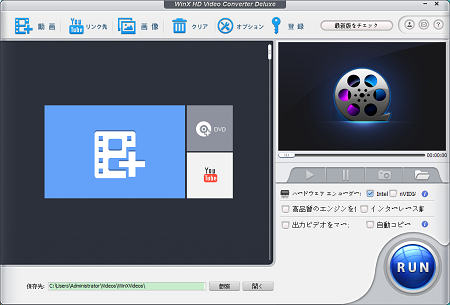 無料MP3変換ソフトおすすめランキングTOP1~WinX HD Video Converter Deluxe
無料MP3変換ソフトおすすめランキングTOP1~WinX HD Video Converter Deluxe
MP3変換フリーソフトおすすめ度:★★★★★
動作可能OS:Windows 98, NT, 2000, 2003, XP, Vista/7/8/10
日本語対応:○
サイズ:53MB
WinX HD Video Converter DeluxeはオールインワンのMP3変換無料ソフトとして、MP3変換機能が備えているほかに、動画ダウンロード、動画編集などの機能を備える完璧なソフトです。このソフトを使って、あらゆる形式をMP3に変換できます。直接にYouTubeからMP3へ変換することもできます。そして高性能エンジンを搭載していて、オリジナルビデオに負けない高品質の画面、音質を楽しむことができます。それに、このMP3変換無料ソフトは動画/音声パラメータの調整、外部字幕の追加、動画の結合/分割、トリミング、クロップなどの音声や動画編集もできます。
メリット:■機能豊富。形式変換機能、動画ダウンロード機能、動画編集機能を揃っています。
■対応動画形式が多いです。動画ファイルも音楽ファイルも無料でMP3へ変換できます。すべての主流ファイル形式に互換性があります。
■シンプルで操作簡単です。
■音質調整機能や編集機能はあります。
デメリット:強いて言えば、操作界面がシンプルですが、やや古い感じです。
無料MP3変換ソフトおすすめランキングTOP2~Freemake Audio Converter
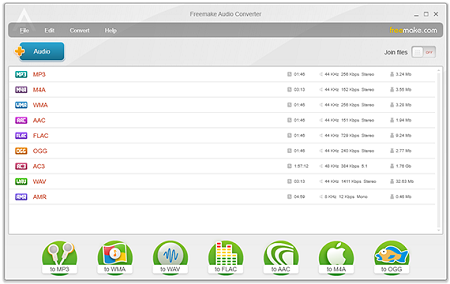
MP3変換フリーソフトおすすめ度:★★★★☆
動作可能OS:Windows XP/Vista/7/8/8.1/10
日本語対応:○
サイズ:1MB
Freemake Audio Converterは、操作が非常に簡単で主要なオーディオ(音声)形式に対応した無料音声形式変換ソフトです。MP3、WMA、WAV、FLAC、AAC、M4A、OGGなど主なオーディオ形式に対応し、様々なオーディオ形式のファイルをまとめてiPodやiPhoneで再生できるM4A形式に変更したり、軽量なMP3形式に変換することができます。また動画から音声を抽出して必要な音声ファイル形式に変換することもできますので、多彩な音源を自由にまとめて携帯機器などで楽しみたいという人には非常に便利です。
メリット:■複数ファイルの一括変換が可能。
■動画ファイルから音声を抽出できます。
■操作が非常に簡単なMP3変換無料ソフト。
デメリット:■音質調整機能や編集機能は備えていません。
■3分以上の音源の変換するには有料ライセンスが必要です。
無料MP3変換ソフトおすすめランキングTOP3~えこでこツール

MP3変換フリーソフトおすすめ度:★★★★
動作可能OS:Windows 2000/XP/Vista/7/8/8.1/10
日本語対応:○
サイズ:2.75MB
動画ファイルや音声ファイルをドラッグ&ドロップするだけで、動画ファイルからの音声抽出や音声ファイルのフォーマットを変換できるソフトです。対応している動画ファイルは AVI / FLV / MKV / MP4 / MPG / OGM、音声ファイルは WAV / AAC / MP3 / OGG。複数ファイル、フォルダーごとまとめて変換でき、出力先フォルダーは元ファイルと同じ場所か、指定したフォルダーへ出力することができます。音楽をMP3に変換する時の設定のきめ細かさより手軽さを重視するという人や、動画から音声だけ抜き出したいという人にお勧めです。
メリット:■2段階の簡単な変換手順で手軽に音楽をMP3に変換できます。
■操作性が良く、動画からの音声抽出という便利な機能も備えています。
■MP3変換時の音質や音量、CPUの使用率を変更できます。
■えこでこツールはPCにインストールする必要がなく、解凍したフォルダー内の「EcoDecoTooL.exe」を起動するだけで、すぐに変換作業を開始できます。
デメリット:■入力形式と出力形式は少ないから、変換できないものがあります。
■MP3へ変換後の音が劣化することがあります。
■変換中に処理を一時停止することはできないです。
■AAC やMP3で音質や音量を設定するには別途プラグインをダウンロードする必要があります。
無料MP3変換ソフトおすすめランキングTOP4~Switch音声ファイル変換

MP3変換フリーソフトおすすめ度:★★★☆
動作可能OS:Windows 7/XP/Vista/8/8.1/10
日本語対応:○
サイズ:785kb
Switch音声ファイル変換ソフトは軽快な動作と、豊富な対応ファイル形式が魅力のMP3変換無料ソフトです。AACやOGG、FLACなどの音楽ファイルのほか、AVI やMP4などの動画ファイルを含む30種類以上のファイル形式を変換することができます。また出力できるファイル形式も10以上あります。複数の音楽ファイルを一括変換することができ、変換手順も簡単です。ダウンロードした音楽ファイルが再生できないという場合に試して欲しいコンバーターです。様々な形式の音楽ファイルを扱う人にもお勧めです。
メリット:■30種類以上のファイル形式の変換を行うことができ、出力できるファイル形式も10以上あります。
■音楽ファイルを再生して変換前の確認ができます。
■複数の音楽ファイルを一括変換することができ、変換手順も簡単です。
デメリット:■変換後の音が劣化することがあります。
■機能によっては新たに関連する無料ソフトをダウンロードする必要があります。
無料MP3変換ソフトおすすめランキングTOP5~Any Video Converter
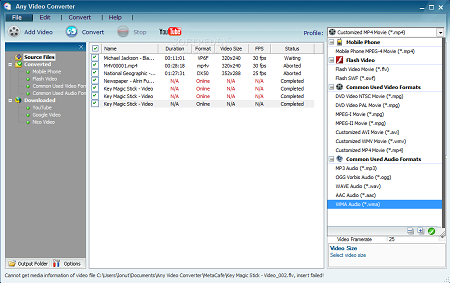
MP3変換フリーソフトおすすめ度:★★★
動作可能OS:Windows 10/ 8/ 7/ XP/ Vista
日本語対応:○
サイズ:49.4MB
「Any Video Converter」は無料のオープンソースアプリケーションです。動画ファイルを一般的なマルチメディアプレイヤーにサポートされている形式に変換できます。 任意のビデオコンバーターは、MP3、WMA、M4A、OGG、WAVEおよびAACに抽出できる形式ではより限定されていますが、シンプルなオーディオエクストラクターとして使用できます。それにYouTubeなどのサイトによって有名となったFLVフォーマットも変換することができます。YouTubeからMP3へ変換したい人におススメです。
メリット:■Any Video Converterのもう1つの大きな利点は、YouTube動画を自動的にダウンロードするオンライン動画ダウンローダとコンバータをワンステップで含むことです。
■ほぼすべてのフォーマットを扱います。
デメリット:■インストール時に不要なソフトを勧められます。
■動画のプレビュー機能で再生できない場合があります。
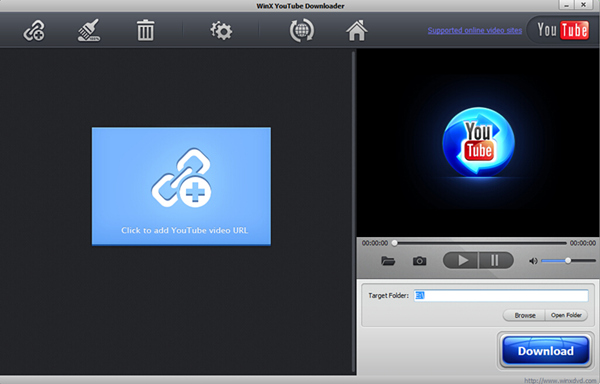 2018 Youtube音楽無料ダウンロードおすすめ度:★★★★★
2018 Youtube音楽無料ダウンロードおすすめ度:★★★★★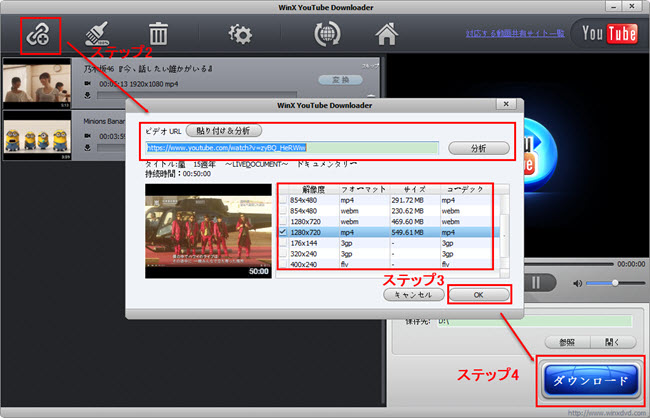
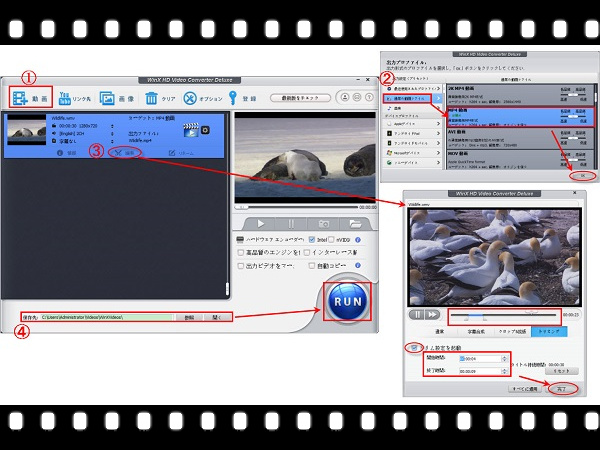

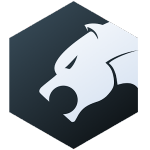
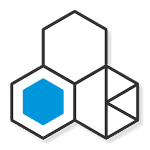
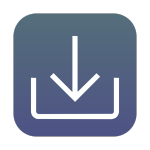
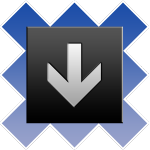

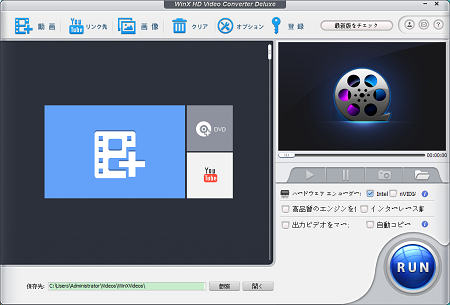 無料MP3変換ソフトおすすめランキングTOP1~
無料MP3変換ソフトおすすめランキングTOP1~
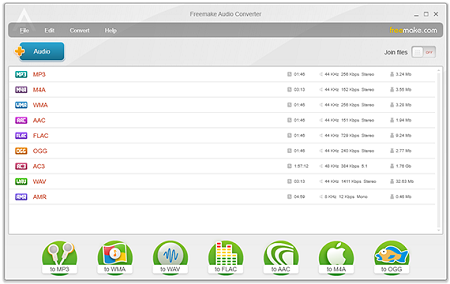 MP3変換フリーソフトおすすめ度:★★★★☆
MP3変換フリーソフトおすすめ度:★★★★☆ MP3変換フリーソフトおすすめ度:★★★★
MP3変換フリーソフトおすすめ度:★★★★ MP3変換フリーソフトおすすめ度:★★★☆
MP3変換フリーソフトおすすめ度:★★★☆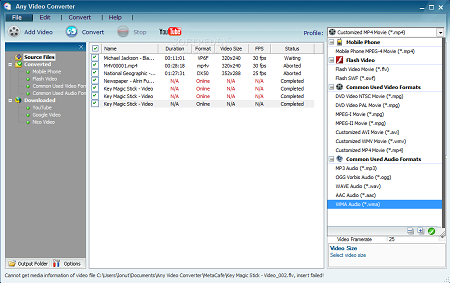 MP3変換フリーソフトおすすめ度:★★★
MP3変換フリーソフトおすすめ度:★★★
 ClipboxのCookieを削除
ClipboxのCookieを削除 Clipboxが最新版かどうかを確認。
Clipboxが最新版かどうかを確認。 アプリ・端末を再起動
アプリ・端末を再起動 Clipboxを削除して、再度インストール
Clipboxを削除して、再度インストール



